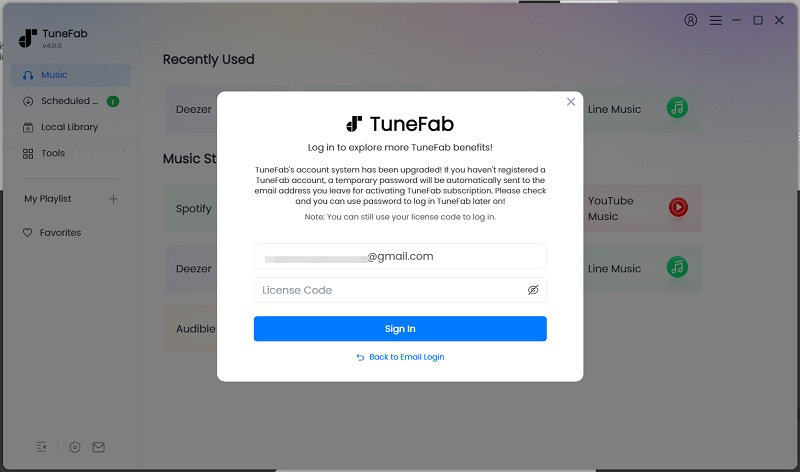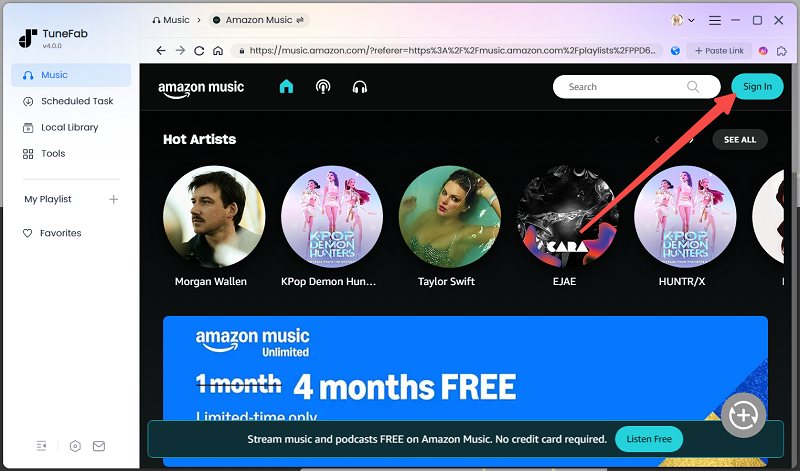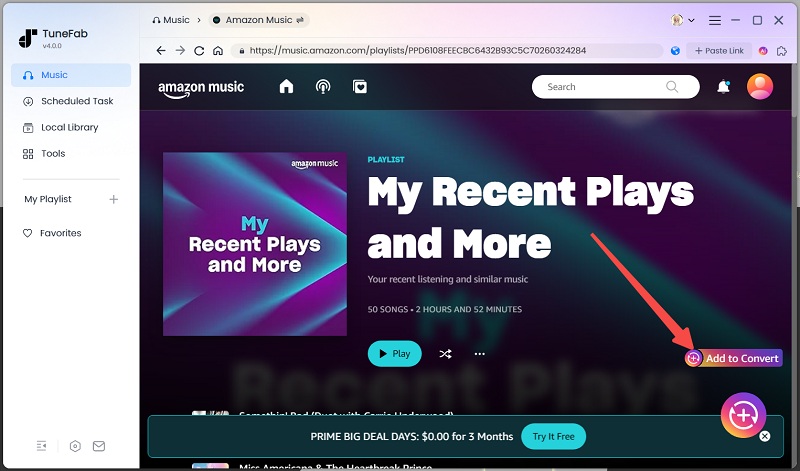Cómo registrar TuneFab Amazon Music Converter
Paso 1. Instale Amazon Music Converter en su computadora
Descargue la última versión de TuneFab Amazon Music Converter en tu ordenador.
Aparecerá una ventana de registro. Si no tiene licencia, simplemente cierre la ventana para seguir usando el software con una versión de prueba gratuita. Las limitaciones de una versión de prueba gratuita son las siguientes:
1. Solo puedes convertir los primeros 3 minutos de cada canción.
2. Puede probar TuneFab Amazon Music Converter gratis durante 14 días.
Paso 2. Active TuneFab Amazon Music Converter
Para obtener un código de registro para disfrutar plenamente de las ricas funciones de TuneFab Amazon Music Converter, siga los pasos a continuación:
1. Ir Tienda de software TuneFab y completa la compra. Recibirás los detalles del pedido y la clave de licencia por correo electrónico.
2. Inicie el software. Haga clic en "Iniciar sesión" en la ventana emergente. Pulse "Iniciar sesión" y, a continuación, "Iniciar sesión con clave de licencia".
3. Ingrese su código de licencia y su dirección de correo electrónico. Inicie sesión en él. Y se activará el conversor de música de Amazon.
Consejo: Si ya tiene una cuenta TuneFab, después de comprar un código de licencia, presione "Actualizar estado de cuenta" y se actualizará el estado del software.
![Log in to TuneFab with License Code]()
Cómo convertir música, listas de reproducción y podcasts de Amazon a MP3, FLAC, WAV, AIFF, M4A, ALAC y AAC
Paso 1. Inicie sesión en su cuenta de Amazon
En la interfaz de TuneFab All-in-One Music Converter, haz clic en el icono del servicio "Amazon Music". Una vez que accedas al reproductor web de Amazon Music, selecciona tu país o región preferidos. Este es un paso necesario para acceder a tu biblioteca de Amazon Music. Cuando inicies sesión en tu cuenta de Amazon, el programa detectará automáticamente tu país o región y luego cambiará la configuración de idioma en consecuencia.
Nota:
- Los usuarios de Amazon Free/Prime/Unlimited/HD pueden iniciar sesión y disfrutar de los beneficios de TuneFab.
- TuneFab no tomará ninguna información de su cuenta.
![Amazon Music Login]()
Paso 2. Descubre las canciones o podcasts que quieres descargar y convertir a MP3.
Como TuneFab está integrado con el reproductor web de Amazon Music, puede navegar directamente a través de la página de inicio o buscar una canción, álbum o lista de reproducción específica.
Nota: Actualmente, las estaciones de radio no se pueden descargar.
Para descargar y convertir las listas de reproducción de Amazon, puede hacer clic para abrir una lista de reproducción específica y luego hacer clic en el ícono azul agregar para continuar.
También puedes arrastrar el título de la canción o el título de la lista de reproducción al ícono azul para agregar y, luego, todas las canciones se agregarán a la lista. Además, el programa puede reconocer canciones duplicadas y evitar agregarlas nuevamente.
![Select Playlist]()
Paso 3. Seleccionar formatos de salida
Si desea convertir todas las pistas al mismo formato de audio, seleccione el formato de audio deseado, como MP3, FLAC, WAV, AIFF y M4A (codificado AAC/ALAC) en "Calidad de audio" en la lista de conversión.
Además, puedes personalizar la configuración de salida para cada canción. Las etiquetas de metadatos ID3 se pueden conservar como originales si elige convertirlas a MP3/M4A/FLAC.
![Select Output Format]()
Paso 4. Convierte pistas de Amazon
Cuando todo esté listo, seleccione una pista específica o varias pistas de música en lote, luego haga clic en el botón “Convertir” o “Convertir todo” para iniciar la conversión.
![Start Conversion]()
Paso 5. Verifique las canciones o listas de reproducción convertidas
Cuando se complete la conversión, vaya a la sección “Finalizado” y haga clic en el ícono del archivo para obtener las pistas convertidas.
![Convert Amazon Music to MP3 Successfully]()
Cómo personalizar la configuración de salida
TuneFab Spotify Music Converter le permite modificar los parámetros de audio para una mejor experiencia auditiva, pero también preestablece opciones de archivo para una fácil administración.
Cómo preestablecer parámetros de audio
Además de la forma mencionada para configurar los formatos de salida y las carpetas de salida, también puedes ir a “Preferencias” en la esquina superior para cambiar estas configuraciones.
Puede elegir la ubicación de salida en la columna "General" y buscar "Formato de salida", "Bitrate" y "SampleRate" en la columna "Avanzado".
![Tweak Advanced Settings]()
En cuanto a los parámetros de la columna "Avanzado", puede ajustarlos para mejorar su experiencia auditiva. Para los usuarios de Amazon Music Free y Amazon Music Prime, les sugerimos configurar los formatos de salida en MP3, con 256 Kbps a 44.1 kHz, lo que ayuda a equilibrar el tamaño del archivo y la calidad de la música.
Nota: : El formato de salida seleccionado se utilizará para todas las pistas de la lista de conversión.
Video Tutorial
Puede consultar este video para obtener una guía detallada.